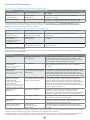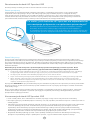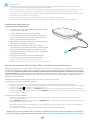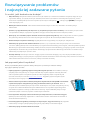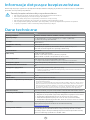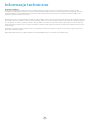HP Sprocket 200 Printer instrukcja
- Kategoria
- Gry wideo
- Typ
- instrukcja

Części i elementy sterujące
Elementy dostarczane w zestawie
Opis produktu
Kontrolki LED ładowania istanu
Resetowanie drukarki HP Sprocket 200
Konserwacja drukarki HP Sprocket 200
Rozpoczęcie
Instalowanie aplikacji mobilnej
Wkładanie papieru
Ładowanie akumulatora iwłączanie/wyłączanie
Parowanie drukarki HP Sprocket 200 zurządzeniem przenośnym
Informacje dotyczące bezpieczeństwa
Dane techniczne
Rozwiązywanie problemów
Drukowanie, skanowanie iprzywoływanie wspomnień dzięki drukarce HP Sprocket 200!
Informacje zawarte wniniejszym dokumencie mogą ulec zmianie bez powiadomienia.
© Copyright 2018 HP Development Company, L.P.
HP Sprocket 200 Printer

1
1
Elementy dostarczane w zestawie
Drukarka HP Sprocket 200
Instrukcja instalacji
Papier fotograczny HP Sprocket (10 arkuszy)
Kabel USB do ładowania
Informacje ozgodności zprzepisami
Opis produktu
1. Przycisk zasilania
2. Port ładowania Micro-USB
3. Kontrolka LED stanu
4. Kontrolka LED ładowania
5. Pokrywa zasobnika papieru
6. Szczelina wyjściowa papieru
2
3
4
5
6
Części i elementy sterujące

2
Kontrolka LED ładowania
Kontrolka LED ładowania: kabel USB odłączony
Kolor/stan Stan urządzenia HP Sprocket Opis
Świeci na zielono W pełni naładowany Akumulator urządzenia jest wpełni naładowany,
90–100%.
Świeci na
pomarańczowo
Średni poziom
naładowania
Akumulator urządzenia jest wnaładowany na
poziomie 11–89%.
Miga na czerwono Niski poziom naładowania Akumulator urządzenia jest niemal rozładowany
iwkrótce wymagać będzie naładowania (4–10%).
Kontrolka LED ładowania: kabel USB podłączony
Świeci na zielono W pełni naładowany Akumulator urządzenia jest wpełni naładowany.
Świeci na
pomarańczowo
Trwa ładowanie, poziom
naładowania 90–99%
Akumulator urządzenia jest niemal wpełni
naładowany.
Miga trzykrotnie
na czerwono,
anastępnie świeci na
pomarańczowo
Średni poziom
naładowania
Akumulator urządzenia jest naładowany na poziomie
11–89%.
Świeci na czerwono Niski lub bardzo niski
poziom naładowania
Akumulator urządzenia jest niemal rozładowany itrwa
jego ładowanie.
Kontrolka LED stanu
Kolor świecenia kontrolki LED stanu można dostosować waplikacji sprocket. Kolor domyślny to biały, jak
wskazano wponiższej tabeli.
Kolor/stan Stan urządzenia HP Sprocket Opis
Nie świeci Zasilanie wyłączone/
tryb uśpienia
Urządzenie jest wyłączone, działa wtrybie uśpienia
lub akumulator jest całkowicie rozładowany. Gdy
poziom naładowania akumulatora jest bardzo niski
lub zerowy, drukowanie nie jest możliwe.
Świeci na biało
(domyślnie)
(lub wkolorze ustawionym
przez właściciela)
Oczekiwanie Drukarka jest w stanie bezczynności. Kolor świecenia
tej kontrolki LED można dostosować waplikacji
sprocket.
Miga na biało
(domyślnie)
(lub wkolorze ustawionym
przez właściciela)
Trwa drukowanie sprocket
zurządzenia przenośnego
właściciela
Po wysłaniu zadania drukowania zurządzenia
przenośnego właściciela kontrolka LED szybko mignie
trzykrotnie na biało/wkolorze ustawionym przez
właściciela. W trakcie drukowania kontrolka LED miga
powoli na biało/wkolorze ustawionym przez właściciela.
Świeci wkolorze
ustawionym przez
właściciela lub
przypisanym innemu
użytkownikowi
(kolor żółty, niebieski, zielony,
indygo, oletowy lub różowy,
ustawiony waplikacji sprocket)
Trwa drukowanie sprocket
zurządzenia przenośnego
innego użytkownika
Po wysłaniu zadania drukowania zurządzenia
przenośnego innego użytkownika kontrolka LED
szybko mignie trzykrotnie wkolorze ustawionym
przez właściciela/przypisanym danemu użytkownikowi.
W trakcie drukowania kontrolka LED miga powoli
wkolorze ustawionym przez właściciela/przypisanym
danemu użytkownikowi.
Miga powoli na
czerwono
Stan błędu drukarki W drukarce może brakować papieru lub zdjęto
pokrywę zasobnika papieru. Sprawdź stan
akumulatora sygnalizowany kontrolką LED ładowania.
Rozwiąż problem, aby kontynuować drukowanie.
Świeci na czerwono Stan błędu drukarki Wystąpił nieodwracalny błąd drukarki. Aby skorygować
błąd, przeprowadź reset sprzętowy.
Miga szybko na
czerwono
Stan błędu drukarki W drukarce mogło wystąpić zacięcie papieru.
Drukarka zostanie ponownie uruchomiona w celu
automatycznego usunięcia zacięcia.
Miga naprzemiennie
wróżnych kolorach
Aktualizacja
oprogramowania
układowego
Trwa aktualizacja oprogramowania układowego
drukarki. W trakcie aktualizacji nie zamykaj aplikacji
sprocket.
Komunikaty wyświetlane waplikacji sprocket informują użytkownika oróżnych stanach błędu drukarki. Aby rozwiązać
problemy, należy postępować zgodnie zinstrukcjami wyświetlanymi waplikacji.
Dodatkową pomoc wrozwiązaniu konkretnych problemów można znaleźć wrozdziale „Rozwiązywanie problemów
iczęsto zadawane pytania” niniejszego dokumentu lub na stronie internetowej wsparcia technicznego HP.
Jeśli kabel USB nie zostanie podłączony przy bardzo niskim poziomie naładowania (1–3%), kontrolka LED stanu zgaśnie,
drukowanie nie będzie możliwe idrukarka przestanie odpowiadać. Kontrolka LED ładowania będzie nieustannie migać na
czerwono. Jak najszybciej naładuj akumulator drukarki.

3
Co zrobić, jeśli drukarka HP Sprocket nie odpowiada lub
nie nawiązuje połączenia zurządzeniem przenośnym?
W razie problemów zpołączeniem lub innymi funkcjami zresetuj
drukarkę. W tym celu należy zdjąć pokrywę zasobnika papieru,
anastępnie nacisnąć mały przycisk znajdujący się wpobliżu zasobnika
iprzytrzymać go aż do wyłączenia drukarki. Ponownie uruchom drukarkę.
Konserwacja drukarki HP Sprocket 200
• Usuń odciski palców, kurz i zabrudzenia z drukarki, używając do tego celu suchej ściereczki z mikrobry.
• Nie zdejmuj pokrywy zasobnika papieru na dłuższy czas, aby zapobiec przedostaniu się kurzu izanieczyszczeń na
ścieżkę papieru.
• Zaktualizuj oprogramowanie układowe drukarki. Sprawdź, czy urządzenie przenośne jest połączone zInternetem
iuruchom aplikację HP sprocket. Jeśli aktualizacja oprogramowania układowego jest dostępna, zostanie
wyświetlony ekran aktualizacji oprogramowania układowego. Należy wówczas przeprowadzić aktualizację,
postępując zgodnie zinstrukcjami wyświetlanymi na ekranie. Aby przeprowadzić aktualizację oprogramowania
układowego, akumulator drukarki musi być naładowany przynajmniej do poziomu 25%.
• Regularnie aktualizuj aplikację sprocket. Jeśli waplikacji mobilnej nie ustawiono aktualizacji automatycznej,
przejdź do odpowiedniego sklepu zaplikacjami isprawdź, czy jest zainstalowana najnowsza wersja.
W razie potrzeby drukarkę sprocket można zresetować na dwa sposoby.
Reset sprzętowy
Jeśli drukarka nie odpowiada lub nie nawiązuje połączenia zurządzeniem przenośnym, można podjąć próbę
wykonania resetu sprzętowego. W tym celu należy zdjąć pokrywę zasobnika papieru, anastępnie nacisnąć
mały okrągły przycisk znajdujący się wpobliżu zasobnika iprzytrzymać go aż do wyłączenia drukarki. Drukarka
zostanie automatycznie ponownie uruchomiona. W przypadku przeprowadzenia resetu sprzętowego ustawienia
spersonalizowane (własna nazwa, ustawiony kolor kontrolki itd.) nie zostają zresetowane.
Resetowanie drukarki HP Sprocket 200
Reset fabryczny
W celu przywrócenia fabrycznych ustawień domyślnych lub podarowania drukarki sprocket innej osobie można
przeprowadzić reset fabryczny. Reset fabryczny może być również przydatny wrazie utraty urządzenia przenośnego
przy włączonej funkcji ochrony prywatności. W takim przypadku przeprowadzenie resetu fabrycznego umożliwia
połączenie zdrukarką nowego telefonu. Przed przeprowadzeniem resetu fabrycznego zaktualizuj oprogramowanie
układowe drukarki.
Reset fabryczny można zainicjować zpoziomu aplikacji sprocket lub wykonując poniższe czynności. Reset
fabryczny można przeprowadzić tylko wówczas, gdy kabel ładowania USB NIE jest podłączony do drukarki.
1. Przytrzymaj przycisk zasilania łącznie przez ok. 7 sekund. Po 3 sekundach zgaśnie kontrolka LED stanu, sygnalizując
trwające wyłączanie drukarki. W dalszym ciągu przytrzymuj przycisk zasilania, aż kontrolki LED zaczną migać.
2. Zwolnij przycisk zasilania. Kontrolki LED będą migać jeszcze przez około 6 sekund.
3. W tym czasie naciśnij i zwolnij przycisk zasilania. Drukarka pozostanie wyłączona do chwili jej ponownego włączenia.
4. Włącz zasilanie; zostaną przywrócone ustawienia fabryczne drukarki. Reset fabryczny powoduje przywrócenie
fabrycznych ustawień domyślnych wszystkich opcji (własna nazwa, kolor kontrolki LED, czas przechodzenia wtryb
uśpienia, automatyczne wyłączanie itd.).
W przypadku REZYGNACJI zprzywracania fabrycznych ustawień domyślnych można przerwać procedurę resetowania.
Aby tego dokonać, wystarczy nie naciskać przycisku zasilania wkroku 3 powyżej. Spowoduje to również anulowanie
resetu fabrycznego.
Aby po resecie fabrycznym ponownie sparować drukarkę zurządzeniem przenośnym, należy ją także „zapomnieć”
na liście sparowanych urządzeń wsystemie operacyjnym urządzenia przenośnego. Następnie należy ponownie
przeprowadzić operację parowania.

4
Instalowanie aplikacji mobilnej
Aby korzystać zdrukarki HP Sprocket 200 zpoziomu urządzenia przenośnego, należy pobrać aplikację HP sprocket ze
sklepu App Store® lub Google Play™ (albo zlokalnego sklepu zaplikacjami). Aby pobrać aplikację sprocket, należy przejść
na stronę internetową hpsprocket.com/start. Tam znajduje się odnośnik do odpowiedniego sklepu z aplikacjami.
• Aplikację sprocket obsługują urządzenia zsystemem operacyjnym Android™ wwersji 4.4 lub
nowszej oraz urządzenia iPhone X, iPhone 8, iPhone 8 Plus, iPhone 7, iPhone 7 Plus, iPhone SE,
iPhone 6s, iPhone 6s Plus, iPhone 6, iPhone 6 Plus, iPhone 5s, iPhone 5c, iPhone 5, iPad
(6. generacji), iPad Pro 12,9 cala (2. generacji), iPad Pro 10,5 cala, iPad (5. generacji), iPad Pro
9,7 cala, iPad Pro 12,9 cala (1. generacji), iPad Air 2, iPad Air, iPad mini 2, iPad mini 3, iPad mini 4,
iPad (4. generacji), iPod touch (6. generacji).
• Instalacja aplikacji sprocket jest niezbędna do obsługi drukarki HP Sprocket za pomocą
urządzenia przenośnego.
• Jeśli wcześniej zainstalowano aplikację HP Sprocket, można zapoznać się z instrukcjami
instalacji drukarki HP Sprocket 200 w menu Pomoc i instrukcje.
3. Włóż papier ikartę jakości wydruku do zasobnika
papieru.
4. Załóż pokrywę zasobnika papieru, aby zakończyć
wkładanie papieru. Wyczujesz uchwycenie pokrywy
przez magnesy.
2. Rozpakuj papier fotograczny HP Sprocket (10 arkuszy).
Upewnij się, że na spodzie stosu papieru znajduje się
dołączona niebieska karta jakości wydruku (wcześniej
zwana Smartsheet®), zkodami kreskowymi ilogo
HP skierowanymi wdół. Ułóż papier fotograczny na
arkuszu Smartsheet® tak, aby logo HP były skierowane
wdół. Papier wzasobniku powinien być ułożony
błyszczącą stroną wgórę.
Wkładanie papieru
1. Zdejmij pokrywę zasobnika papieru, unosząc ją. Spowoduje to zwolnienie pokrywy iumożliwi jej
wymontowanie na czas wkładania papieru. Pokrywa ma mocowanie magnetyczne.
Jaki format papieru należy kupować do drukarki HP Sprocket?
W drukarce HP Sprocket 200 można stosować wyłącznie papier fotograczny
HP Sprocket formatu 2 × 3 cale (5 × 7,6cm). Papier można zakupić waplikacji
sprocket, dotykając przycisku „Buy Paper” (Kup papier) wmenu głównym lub
na stronie hpsprocket.com/start.
Należy używać wyłącznie oryginalnego papieru fotogracznego HP Sprocket.
Oryginalny papier fotograczny HP Sprocket można kupić waplikacji lub
wpunktach sprzedaży detalicznej.
Korzystanie zkarty jakości wydruku:
Kartę jakości wydruku (wcześniej zwaną Smartsheet®) należy wkładać do drukarki zkażdym nowym opakowaniem papieru.
Każde opakowanie foliowe zawiera specjalną kolorową kartę, której zadaniem jest przygotowanie drukarki do drukowania na
papierze zdanego opakowania. Karta jakości wydruku zapewnia odpowiednie czyszczenie ikalibrację drukarki dla danego
opakowania papieru, wktórym była umieszczona. Karta jest pobierana przez drukarkę HP Sprocket 200 automatycznie po
wysłaniu do drukarki pierwszego zadania drukowania po włożeniu papieru.
W razie stwierdzenia problemów zjakością drukowania należy ponownie załadować kolorową kartę. Po zużyciu wszystkich dziesięciu
arkuszy zopakowania foliowego kartę można wyrzucić. Nowe opakowanie papieru będzie zawierać nową kartę jakości wydruku.
Apple, logo Apple, iPhone, iPad, iPod oraz iPod touch to znaki towarowe rmy Apple Inc., zastrzeżone w Stanach Zjednoczonych oraz w innych krajach.
App Store jest znakiem usługowym rmy Apple Inc.
Android iGoogle Play są znakami towarowymi rmy Google Inc. Google ilogo Google są zastrzeżonymi znakami towarowymi rmy Google Inc.
Rozpoczęcie

5
Parowanie drukarki HP Sprocket 200 zurządzeniem przenośnym
Drukarkę HP Sprocket 200 można szybko iłatwo sparować zurządzeniem przenośnym, postępując według instrukcji
instalacji wyświetlanych waplikacji. Podczas pierwszego uruchomienia aplikacji sprocket należy wybrać opcję „Setup”
(Instalowanie). Instrukcje wyświetlane waplikacji umożliwią łatwe sparowanie drukarki zurządzeniem przenośnym
zpoziomu aplikacji. Instrukcje instalacji można wyświetlić wkażdej chwili, korzystając zmenu „Help & How To” (Pomoc
iinstrukcje). Po prawidłowym nawiązaniu połączenia obok pozycji „sprocket” wmenu głównym aplikacji zostanie
wyświetlona zielona kropka.
Dodatkowo można też przeprowadzić parowanie wmenu systemu operacyjnego.
W przypadku urządzenia z systemem Android™
1. Naciśnij przycisk zasilania iprzytrzymaj go, aż kontrolka LED stanu zaświeci się na biało, sygnalizując pełne zasilanie.
2. Sprawdź, czy wurządzeniu przenośnym lub tablecie jest włączona opcja Bluetooth, anastępnie uruchom aplikację sprocket. Wybierz
ikonę menu głównego znajdującą się w lewym górnym rogu.
3. Dotknij pozycji sprocket, anastępnie pozycji Printers (Drukarki), aby sparować drukarkę zurządzeniem przenośnym lub tabletem.
Zostanie wyświetlony komunikat zprośbą oprzejście do Ustawień systemu Android™ wcelu sparowania drukarki. Wybierz drukarkę
zlisty dostępnych urządzeń.
W przypadku urządzenia iPhone®
1. Naciśnij przycisk zasilania i przytrzymaj go przez 3 sekundy, żeby włączyć drukarkę. Kontrolka LED stanu zaświeci się na biało,
sygnalizując pełne zasilanie.
2. Otwórz Ustawienia urządzenia iPhone® iwybierz opcję Bluetooth. Włącz opcję Bluetooth, anastępnie wybierz drukarkę zlisty urządzeń.
3. Następnie uruchom aplikację sprocket.
• W przypadku podjęcia próby wydrukowania zdjęcia przed sparowaniem urządzenia przenośnego zdrukarką zostanie wyświetlony
komunikat przypominający.
• Jeśli parowanie urządzenia mobilnego i drukarki zakończy się niepowodzeniem, zresetuj drukarkę.
Ładowanie akumulatora
iwłączanie/wyłączanie
1. Aby naładować akumulator, podłącz kabel Micro-USB do
drukarki HP Sprocket 200.
2. Podłącz kabel Micro-USB do źródła zasilania.
3. Po podłączeniu kontrolka LED ładowania zaświeci się,
sygnalizując ładowanie. Aby uzyskać więcej informacji,
patrz „Kontrolki LED ładowania istanu”.
4. Akumulator jest wpełni naładowany, gdy kontrolka LED
ładowania zacznie świecić na zielono.
5. Aby włączyć drukarkę, naciśnij przycisk zasilania
iprzytrzymaj go, aż kontrolka LED stanu zacznie świecić
na biało (domyślnie) lub wkolorze ustawionym przez
właściciela. Drukarkę można także włączyć, podłączając
kabel USB do zasilania.
6. Aby wyłączyć drukarkę, naciśnij przycisk zasilania
iprzytrzymaj go, aż kontrolka LED stanu zgaśnie.
• Używanie drukarki wtrakcie ładowania wydłuża czas ładowania.
• Kabel Micro-USB należy podłączyć do źródła zasilania oparametrach 5VDC/1A.
Przestroga:
• Do drukarki można włożyć tylko jedno opakowanie papieru fotogracznego HP Sprocket (10 arkuszy ikarta jakości wydruku).
Winnym przypadku dojdzie do zacięcia papieru lub wystąpi błąd drukarki.
• Aby uniknąć zacięć papieru iusterek drukarki, należy stosować wyłącznie papier fotograczny HP Sprocket w formacie 2 × 3 cale
(5 × 7,6cm). Papier można kupić z poziomu aplikacji sprocket, dotykając opcji „Buy Paper” (Kup papier) w menu głównym.
• Jeśli dojdzie do zacięcia papieru, nie należy za niego ciągnąć. Aby automatycznie wysunąć papier, należy wyłączyć iwłączyć drukarkę.
• Nie należy ciągnąć za papier podczas drukowania.
• Jeśli na zdjęciu pojawi się wilgoć, usuń ją jak najszybciej, aby zapobiec powstaniu defektów kolorów.
• Aby uzyskać możliwie najlepszą jakość wydruku, utrzymuj papier w czystości i uważaj, aby go nie zagiąć i nie uszkodzić.
Więcej informacji na temat korzystania zaplikacji sprocket oraz wszystkich ciekawych
funkcji dostępnych dla drukarki zawiera podręcznik użytkownika aplikacji HP sprocket.

Co zrobić, jeśli drukarka nie drukuje?
• Włącz drukarkę. Domyślnie drukarka przechodzi wtryb uśpienia po 5 minutach (ustawienie domyślne) iwyłącza się po
2 godzinach. Okresy, po upłynięciu których drukarka przechodzi wtryb uśpienia iautomatycznie wyłącza się, można
dostosować waplikacji HP sprocket na urządzeniu przenośnym. Dotknij ikony , dotknij pozycji sprocket, anastępnie
ustaw wymagany czas.
• Naładuj akumulator drukarki. Jeśli kontrolka LED ładowania miga na czerwono, akumulator drukarki wymaga
naładowania.
• Sprawdź, czy opcja Bluetooth jest włączona i czy urządzenie jest sparowane z drukarką. Jeśli drukarka jest sparowana
z urządzeniem mobilnym, wyłączenie opcji Bluetooth i jej ponowne włączenie może rozwiązać problem.
• Upewnij się, że wzasobniku papieru drukarki umieszczono papier fotograczny. Włóż maksymalnie 10 arkuszy papieru
fotogracznego HP Sprocket wraz zkolorową kartą jakości wydruku HP (wcześniej HP ZINK™ Smartsheet).
• Zbliż drukarkę do urządzenia mobilnego. Sygnały Bluetooth mogą słabnąć przy większych odległościach.
• Zaktualizuj oprogramowanie układowe drukarki. Sprawdź, czy urządzenie przenośne jest połączone zInternetem
iuruchom aplikację HP Sprocket. Jeśli aktualizacja oprogramowania układowego jest dostępna, zostanie wyświetlony ekran
aktualizacji oprogramowania układowego. Należy wówczas przeprowadzić aktualizację, postępując zgodnie zinstrukcjami
wyświetlanymi na ekranie. Aby przeprowadzić aktualizację oprogramowania układowego, akumulator drukarki musi być
naładowany przynajmniej do poziomu 25%.
• Zresetuj drukarkę. Odszukaj na drukarce okrągły przycisk resetowania znajdujący się pod pokrywą zasobnika papieru,
anastępnie naciśnij go iprzytrzymaj aż do wyłączenia drukarki. Drukarka zostanie automatycznie ponownie uruchomiona.
Jeśli kontrolka LED stanu świeci na czerwono, należy zresetować drukarkę.
Jak poprawić jakość wydruku?
W celu poprawienia jakości wydruku należy skorzystać zponiższych zaleceń ifunkcji
edycyjnych aplikacji sprocket.
• Używaj wyłącznie oryginalnego papieru fotogracznego HP Sprocket. Firma ZINK™ produkuje
specjalny papier fotograczny do różnych drukarek. Aby uzyskać najlepsze rezultaty, rmaHP
zaleca używanie papieru fotogracznego HPSprocket. Oryginalny papier fotograczny HP
Sprocket można kupić na stronie hpsprocket.com/start. Oryginalny papier fotograczny HP
Sprocket jest też dostępny uinnych sprzedawców.
• Zawsze umieszczaj w drukarce niebieską kartę jakości wydruku HP (wcześniej ZINK™ Smartsheet)
zopakowania papieru fotogracznego, który jest aktualnie włożony do drukarki. Włóż do
zasobnika papieru niebieską kartę stroną zkodem kreskowym wdół ipapier fotograczny stroną
zlogo HP wdół. Każda niebieska karta jest skalibrowana w celu uzyskania optymalnej jakości
drukowania na papierze zdanego opakowania (10 arkuszy). Użycie niebieskiej karty zinnego
opakowania papieru może nie przynieść oczekiwanych rezultatów.
• Przed wysłaniem kolejnego zadania drukowania poczekaj kilka minut, aż drukarka ostygnie.
Aplikacja sprocket informuje użytkownika oschładzaniu drukarki iuniemożliwia drukowanie do
chwili obniżenia temperatury.
• Przechowuj papier fotograczny w chłodnym i suchym miejscu, aby go nie zamoczyć. W przypadku
rozlania wody na zdjęciu jak najszybciej wytrzyj wodę, aby uniknąć uszkodzenia zdjęcia.
• Zaktualizuj oprogramowanie układowe drukarki.
6
Rozwiązywanie problemów
i najczęściej zadawane pytania

7
Dane techniczne Opis
Numery produktu
1AS85A; 1AS86A; 1AS87A; 1AS88A; 1AS89A; 1AS90A; 1AS91A
Wymiary i waga
• Wymiary: 80 × 117,5 × 25mm (3,15 × 4,63 × 0,98 cala)
• Masa: 0,172kg (0,379 funta)
Interfejs
Bluetooth 5.0
Zarządzanie drukarką
Aplikacja HP Sprocket
Zasilacz
Wewnętrzny 2-ogniwowy akumulator litowo-polimerowy 7,4V
850mAh wtechnologii litowo-jonowej polimerowej
Czas ładowania
120 minut
Pobór mocy
0,9W (w trybie gotowości)
Średnio 15,91W (w oparciu o pierwszy wydruk)
Maksymalnie 34,49W w temperaturze 25°C (77°F)
Technologia druku
Druk termiczny wtechnologii ZINK™ Zero Ink®
• Uwaga: drukarka HP Sprocket nie korzysta zpojemników zatramentem.
Obsługiwany papier
Papier fotograczny HP Sprocket — 2 × 3 cale (5 × 7,6cm)
Drukowanie bez obramowania
Tak
Obsługiwane typy plików
.jpeg, .ti (tylko system iOS), .gif, .bmp i .png
• Uwaga: w przypadku przesłania nieobsługiwanego pliku zadanie drukowania nie
zostanie przetworzone.
Pojemność zasobnika papieru
Do 10 stron oraz arkusz Smartsheet®
Pamięć
64 MB
Jakość druku
313 × 400 punktów na cal (dpi)
Łączność zurządzeniami przenośnymi
• Obsługa urządzeń zsystemem operacyjnym Android™ wwersji 4.4 lub nowszej / iOS
wwersji 8.0 lub nowszej
• Zgodność zurządzeniami iPhone X, iPhone 8, iPhone 8 Plus, iPhone 7, iPhone 7 Plus,
iPhone SE, iPhone 6s, iPhone 6s Plus, iPhone 6, iPhone 6 Plus, iPhone 5s, iPhone 5c,
iPhone 5, iPad (6. generacji), iPad Pro 12,9 cala (2. generacji), iPad Pro 10,5 cala, iPad
(5. generacji), iPad Pro 9,7 cala, iPad Pro 12,9 cala (1. generacji), iPad Air 2, iPad Air,
iPad mini 2, iPad mini 3, iPad mini 4, iPad (4. generacji), iPod touch (6. generacji)
Panel sterowania
Przycisk zasilania, przycisk resetowania, kontrolki LED ładowania istanu
Parametry środowiskowe
• Wilgotność podczas pracy: Wilgotność względna od 5 do 90% (zalecana)
• Wilgotność (urządzenie wyłączone): Wilgotność względna od 5 do 90%
• Temperatura eksploatacji: Od 5°C do 40°C (od 41°F do 104°F)
• Zalecana temperatura pracy: Od 15°C do 32°C (od 59°F do 90°F)
• Temperatura przechowywania: Od -30°C do 70°C (od -22°F do 158°F)
Gwarancja
Roczna gwarancja na sprzęt
Więcej informacji można znaleźć na stronie internetowej
hpsprocket.com/start.
Prawny numer modelu
Ze względu na obowiązek identykacji produktowi nadano prawny numer
modelu (Regulatory Model Number). Tego prawnego numeru modelu
nie należy mylić znazwą marketingową ani numerami produktu. Prawny
numer modelu tego produktu to: VCVRA-1801.
Informacje dotyczące zgodności zprzepisami ibezpieczeństwa znajdują się na arkuszu umieszczonym wopakowaniu
produktu oraz wponiższych punktach.
Zasady bezpieczeństwa dotyczące akumulatora
• Nie demontuj produktu ani akumulatora i nie zwieraj biegunów akumulatora.
• Nie dotykaj cieknącego lub uszkodzonego akumulatora.
• Dzieci powinny korzystać z urządzenia pod nadzorem osoby dorosłej.
• Nie demontuj urządzenia, nie rzucaj nim, nie ściskaj go ani nie wkładaj do ognia.
• Nie używaj drukarki, jeśli jej akumulator jest napęczniały i powoduje zwiększenie wymiarów urządzenia.
• Trzymaj urządzenie z dala od źródeł wysokiej temperatury i wilgoci.
Informacje dotyczące bezpieczeństwa
Dane techniczne

Program recyklingu
Firma HP podejmuje wwielu krajach/regionach coraz więcej inicjatyw dotyczących zwrotu oraz recyklingu swoich produktów, atakże
współpracuje znajwiększymi na świecie ośrodkami recyklingu urządzeń elektronicznych. Firma HP oszczędza zasoby naturalne, ponownie
sprzedając niektóre ze swoich najbardziej popularnych produktów. Więcej informacji dotyczących recyklingu produktów rmy HP można
znaleźć pod adresem: www.hp.com/recycle.
Drukarka jest zgodna zurządzeniami iPhone X, iPhone 8, iPhone 8 Plus, iPhone 7, iPhone 7 Plus, iPhone SE, iPhone 6s, iPhone 6s Plus, iPhone 6,
iPhone 6 Plus, iPhone 5s, iPhone 5c, iPhone 5, iPad (6. generacji), iPad Pro 12,9 cala (2. generacji), iPad Pro 10,5 cala, iPad (5. generacji), iPad Pro
9,7 cala, iPad Pro 12,9 cala (1. generacji), iPad Air 2, iPad Air, iPad mini 2, iPad mini 3, iPad mini 4, iPad (4. generacji), iPod touch (6. generacji).
Apple, iPad, iPad Air, iPad Pro, iPod touch, iPad mini iiPhone są znakami towarowymi rmy Apple Inc. zastrzeżonymi wStanach Zjednoczonych
iinnych krajach.
App Store to znak usługowy rmy Apple Inc. Android i Google Play to znaki towarowe rmy Google Inc. Google i logo Google to zastrzeżone
znaki towarowe rmy Google Inc.
Właścicielem ZINK Technology™ iZINK Trademarks™ jest rma ZINK Holdings LLC. Używane na podstawie licencji.
8
Informacje techniczne

9
#6 Group of products: Thermal printer
#6 第六分類: 其他類列印產品
Thermal receipt printer, Small format photo printer
包含產品類別: 熱感式印表機, 攜帶型相片印表機
單元
unit
限用物質及其化學符號
Restricted substances and chemical symbols
鉛
(Pb)
汞
(Hg)
鎘
(Cd)
六價鉻
(Cr
+6
)
多溴聯苯
(PBB)
多溴二苯醚
(PBDE)
電路板
Circuit board
—
O O O O O
外殼 Shell
O O O O O O
金屬結構件
Metal part
O O O O O O
印字頭
Print head
—
O O O O O
馬達
Motor
—
O O O O O
滾輪
Paper roller
O O O O O O
備考 1. “超出 0.1wt%”及“超出 0.01wt%”係指限用物質之百分比含量超出百分比含量基準
值。
備考 2. “○”係指該項限用物質之百分比含量未超出百分比含量基準值。
備考 3. “−”係指該項限用物質為排除項目
若要存取產品的最新使用指南或手冊,請前往 http://www.hp.com/support 。選取搜尋您的產品,然後依照畫面上的指示
繼續執行。
To access the latest user guides or manuals for your product, go to http://www.support.hp.com. Select
Find your product, and then
follow the on-screen instructions.
臺灣無線射頻聲明
低功率電波輻射性電機管理辦法
第十二條
經型式認證合格之低功率射頻電機,非經許可,公司、商號或使用者均不得擅自變更頻率、加大功率或變更設
計之特性及功能。
第十四條
低功率射頻電機之使用不得影響飛航安全及干擾合法通信;經發現有干擾現象時,應立即停用,並改善至無干
擾時方得繼續使用。
前項合法通信,指依電信法規定作業之無線電通信。低功率射頻電機須忍受合法通信或工業、科學及醫藥用電
波輻射性電機設備之干擾。
この機器は技術基準適合証明又は工事設計認証を受けた無線設備を搭載しています。
-
 1
1
-
 2
2
-
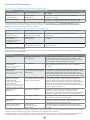 3
3
-
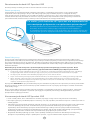 4
4
-
 5
5
-
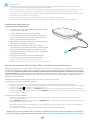 6
6
-
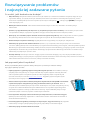 7
7
-
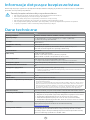 8
8
-
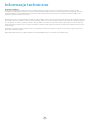 9
9
-
 10
10